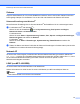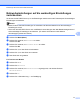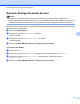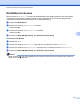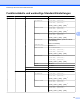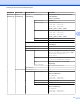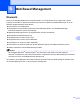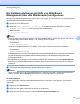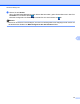Network User's Guide
Table Of Contents
- NETZWERKHANDBUCH
- Zu den Hinweisen
- Hinweise zur Zusammenstellung und Veröffentlichung
- WICHTIGER HINWEIS
- Inhaltsverzeichnis
- 1 Einleitung
- 2 Netzwerkeinstellungen des Gerätes ändern
- 3 Gerät für ein Wireless-Netzwerk konfigurieren
- Übersicht
- Schritte zur Wireless-Netzwerkkonfiguration
- Überprüfen Sie Ihre Netzwerkumgebung
- Verfahren für die Wireless-Netzwerkeinrichtung wählen
- Wireless-Netzwerkgerät über das WPS/AOSS™-Menü des Funktionstastenfeldes konfigurieren (nur Infrastr ...
- Wireless-Netzwerkgerät mit dem Setup-Assistenten über das Funktionstastenfeld konfigurieren
- Wireless-Netzwerkgerät mit dem Brother-Installationsprogramm auf der Installations-CD‑ROM konfigurieren
- Wireless-Netzwerkgerät mit dem PIN-Verfahren des Wi-Fi Protected Setup konfigurieren (nur Infrastruk ...
- Gerät für ein Wireless-Netzwerk konfigurieren (für Infrastruktur und Ad‑hoc-Modus)
- Wireless-Netzwerkgerät über das WPS/AOSS™-Menü des Funktionstastenfeldes konfigurieren
- Setup-Assistenten über das Funktionstastenfeld verwenden
- Konfiguration des Gerätes, wenn die SSID nicht rundgesendet wird
- Gerät mit dem Brother-Installationsprogramm auf der Installations-CD‑ROM für das Wireless-Netzwerk k ...
- PIN-Verfahren des Wi-Fi Protected Setup verwenden
- 4 Wireless-Konfiguration mit dem Brother-Installationsprogramm
- 5 Einstellungen über das Funktionstastenfeld ändern
- Netzwerk-Menü
- Netzwerkeinstellungen auf die werkseitigen Einstellungen zurücksetzen
- Netzwerk-Konfigurationsliste drucken
- WLAN-Bericht drucken
- Funktionstabelle und werkseitige Standard-Einstellungen
- 6 Web Based Management
- Übersicht
- Die Geräteeinstellungen mit Hilfe von Web Based Management (über den Webbrowser) konfigurieren
- Benutzersperre 2.0
- Konfiguration von Scan to FTP mit einem Webbrowser ändern
- Konfiguration von Scan to Netzwerk mit einem Webbrowser ändern
- LDAP-Konfiguration mit einem Webbrowser ändern (nur MFC‑J6910DW)
- 7 LDAP-Betrieb (nur MFC‑J6910DW)
- 8 Internet Fax
- 9 Sicherheitsfunktionen
- 10 Problemlösung
- Anhang A
- Stichwortverzeichnis
Einstellungen über das Funktionstastenfeld ändern
36
5
Zeitzone
Zeigt Ihre lokale Zeitzone an. Es wird die Zeitdifferenz zwischen Ihrem Land und der mittleren Greenwich-
Zeit angezeigt. Beispiel: Für die Eastern Time in den USA und Kanada ist die Zeitzone UTC-05:00.
Zeitzonen-Einstellung unter Windows
®
Mit der Zeitzonen-Einstellung können Sie unter Windows
®
die Zeitdifferenz für Ihr Land anzeigen lassen.
a Für Windows Vista
®
oder Windows
®
7:
Klicken Sie auf die Schaltfläche
und auf Systemsteuerung, Zeit, Sprache und Region,
Datum und Uhrzeit und Zeitzone ändern.
Für Windows
®
XP:
Klicken Sie unter Start auf Systemsteuerung, Datums-, Zeit-, Sprach- und Regionaleinstellungen,
Datum und Uhrzeit und wählen Sie Zeitzone.
Für Windows
®
2000:
Klicken Sie unter Start auf Einstellungen, Systemsteuerung, Datum/Uhrzeit und wählen Sie
Zeitzone.
b Ändern Sie Datum und Uhrzeit. Prüfen Sie die Zeitzonen-Einstellungen im Pulldown-Menü (hier wird die
Zeitdifferenz zur mittleren Greenwich-Zeit angezeigt).
Netzwerk I/F
Sie können die Verbindungsart (verkabelte oder Wireless-Netzwerkverbindung) auswählen. Wählen Sie
LAN (Kabel), wenn Sie eine verkabelte Netzwerkverbindung verwenden möchten. Wählen Sie WLAN, wenn
Sie eine Wireless-Netzwerkverbindung verwenden möchten. Sie können jeweils nur eine
Netzwerkverbindungsart verwenden.
LDAP (nur MFC-J6910DW)
Sie können das LDAP-Protokoll aktivieren oder deaktivieren.
Weitere Informationen zu LDAP finden Sie unter LDAP-Betrieb (nur MFC-J6910DW) auf Seite 52.
Hinweis
Das LDAP-Protokoll wird in China nicht unterstützt.